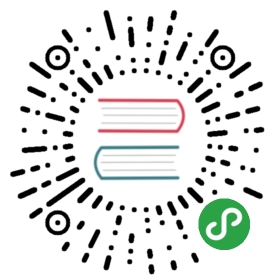ImagePicker图片选择器
注意:只是图片选择器,一般用于上传图片前的文件选择操作,但不包括图片上传的功能
代码演示
简单的图片选择组件
import { Component } from '@angular/core';const data = [{url: 'https://zos.alipayobjects.com/rmsportal/PZUUCKTRIHWiZSY.jpeg'},{url: 'https://zos.alipayobjects.com/rmsportal/hqQWgTXdrlmVVYi.jpeg'}];@Component({selector: 'demo-image-picker-basic',template: `<div class="ip-segment-wrapper"><div class="ip-segment-btn" [ngClass]="{ selected: multipleTab === 0 }" (click)="changeMultiple(0)">切换到单选</div><div class="ip-segment-btn" [ngClass]="{ selected: multipleTab === 1 }" (click)="changeMultiple(1)">切换到多选</div></div><ImagePicker[files]="files"[multiple]="multipleTab === 1"[selectable]="files.length < 5"(onChange)="fileChange($event)"(onImageClick)="imageClick($event)"></ImagePicker>`,styles: [`.ip-segment-wrapper {display: flex;border-radius: 5px;overflow: hidden;min-height: 27px;opacity: 1;}.ip-segment-btn {display: flex;flex: 1;justify-content: center;align-items: center;color: #108ee9;font-size: 14px;line-height: 1;-webkit-transition: background 0.2s;transition: background 0.2s;position: relative;border: 1px solid #108ee9;width: 100%;box-sizing: border-box;border-left-width: 0;}.ip-segment-btn.selected {background: #108ee9;color: #fff;}.ip-segment-btn:nth-child(1) {border-left-width: 1px;border-radius: 5px 0 0 5px;}.ip-segment-btn:nth-child(2) {border-left-width: 1px;border-radius: 0 5px 5px 0;}`]})export class DemoImagePickerBasicComponent {files = data.slice(0);multiple = false;multipleTab = 0;changeMultiple(value: number) {this.multipleTab = value;}fileChange(params) {console.log(params);const { files, type, index } = params;this.files = files;}imageClick(params) {console.log(params);}}
自定义选择图片的方法
import { Component } from '@angular/core';const data = [{url: 'https://zos.alipayobjects.com/rmsportal/PZUUCKTRIHWiZSY.jpeg'},{url: 'https://zos.alipayobjects.com/rmsportal/hqQWgTXdrlmVVYi.jpeg'}];@Component({selector: 'demo-image-picker-custom',template: `<ImagePicker[files]="files"[multiple]="multiple"[selectable]="files.length < 5"(onChange)="fileChange($event)"(onImageClick)="imageClick($event)"(onAddImageClick)="addImageClick($event)"></ImagePicker>`})export class DemoImagePickerCustomComponent {files = data.slice(0);multiple = false;fileChange(params) {const { files, type, index } = params;this.files = files;}addImageClick(e) {e.preventDefault();this.files = this.files.concat({url: 'https://zos.alipayobjects.com/rmsportal/hqQWgTXdrlmVVYi.jpeg'});}imageClick(params) {console.log(params);}}
自定义文件类型
import { Component } from '@angular/core';const data = [{url: 'https://zos.alipayobjects.com/rmsportal/PZUUCKTRIHWiZSY.jpeg'},{url: 'https://zos.alipayobjects.com/rmsportal/hqQWgTXdrlmVVYi.jpeg'}];@Component({selector: 'demo-image-picker-accept',template: `<ImagePicker[files]="files"[multiple]="multiple"[selectable]="files.length < 5"[accept]="'image/gif,image/jpeg,image/jpg,image/png'"(onChange)="fileChange($event)"(onImageClick)="imageClick($event)"(onImageChange)="ImageChange($event)"></ImagePicker>`})export class DemoImagePickerAcceptComponent {files = data.slice(0);multiple = false;multipleTab = 0;ImageChange(params) {const { files, type, index } = params;this.files = files;}fileChange(event) {console.log(event);}imageClick(params) {console.log(params);}}
自定义数量
import { Component } from '@angular/core';const data = [{url: 'https://zos.alipayobjects.com/rmsportal/PZUUCKTRIHWiZSY.jpeg'},{url: 'https://zos.alipayobjects.com/rmsportal/hqQWgTXdrlmVVYi.jpeg'}];@Component({selector: 'demo-image-picker-length',template: `<ImagePicker[files]="files"[length]="6"[selectable]="files.length < 7"(onImageClick)="imageClick($event)"(onImageChange)="imageChange($event)"(onAddImageClick)="addImageClick($event)"></ImagePicker>`})export class DemoImagePickerLengthComponent {files = data.slice(0);multiple = false;imageChange(params) {const { files, type, index } = params;this.files = files;}addImageClick(e) {e.preventDefault();this.files = this.files.concat({url: 'https://zos.alipayobjects.com/rmsportal/hqQWgTXdrlmVVYi.jpeg'});}imageClick(params) {console.log(params);}}

API
| 属性 | 说明 | 类型 | 默认值 |
|---|---|---|---|
[files] | 图片文件数组,元素为对象,包含属性 url(必选, 可能还有id, orientation, 以及业务需要的其它属性 | Array | [] |
[selectable] | 是否显示添加按钮 | boolean | true |
[multiple] | 是否支持多选 | boolean | false |
[accept] | 图片类型 | string | ‘image/*’ |
[length] | 单行的图片数量 | number | 4 |
[capture] | 图片捕获设置, 具体请参考MDN中关于capture的说明 | boolean | string | false |
[disableDelete] | 是否隐藏删除按钮 | boolean | false |
(onChange) | files 值发生变化触发的回调函数, operationType 操作类型有添加,移除,如果是移除操作,则第三个参数代表的是移除图片的索引 | EventEmitter<{files: object, operationType: string, index: number}> | - |
(onImageClick) | 点击图片触发的回调 | EventEmitter<{index: number, files: object}> | - |
(onAddImageClick) | 点击添加图片时触发的回调方法 | EventEmitter<void> | - |
(onFail) | 选择失败 | EventEmitter<string> | - |